电子书阅读成为了一种时尚和便捷的阅读方式,在众多的手机品牌中,苹果手机因其先进的技术和用户友好的界面而备受追捧。对于喜欢阅读电子书的人来说,将电子书导入苹果手机成为了一个必要的步骤。如何将电子书成功载入苹果手机呢?本文将为大家介绍一些简单又实用的方法,帮助大家轻松地在苹果手机上阅读电子书。无论是在公交车上、旅途中还是闲暇时光,只要拥有一部苹果手机和合适的电子书,您就可以随时随地享受阅读的乐趣。
如何将电子书导入苹果手机
具体步骤:
1.电脑安装iTunes并打开
在自己的电脑上安装iTunes的方法,小编就不和大家介绍了哦。官方下载页面显示完全的话就去官方的页面下载,因为可以直接匹配;如果页面显示不完全,注意可以直接百度搜索下载就行。安装成功后,直接打开。

2.iphone数据线连接电脑
用数据线连接电脑上的usb插口即可,然后打开iTunes。初次链接上会有既定的步骤,按照步骤一步步来就可以了。
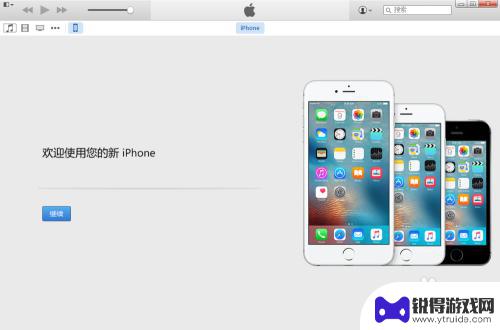
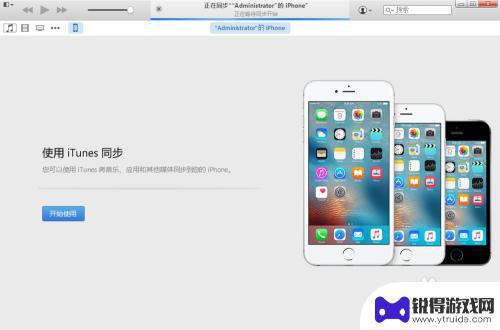
3.iphone和iTunes同步的时候注意备份
链接之后,按照步骤输入备份iphone的密码。在电脑上是一种对手机的保护。同步完成之后,点击【开始使用】即可开始咯。
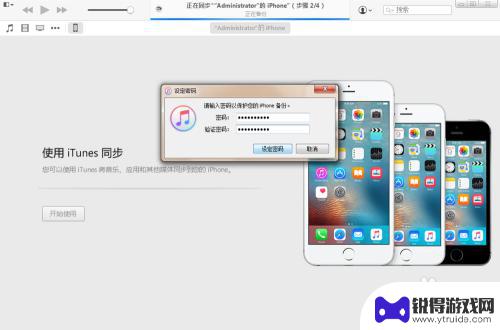
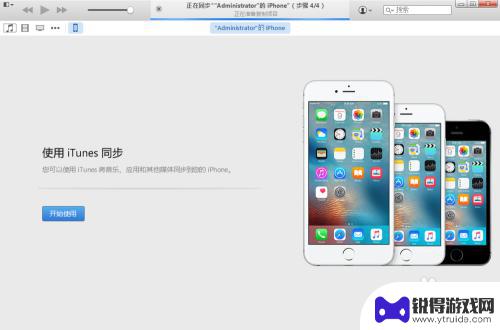
4.点击左上角的最右边的手机图标,在左侧的状态栏里找到【图书】,并点击进入。
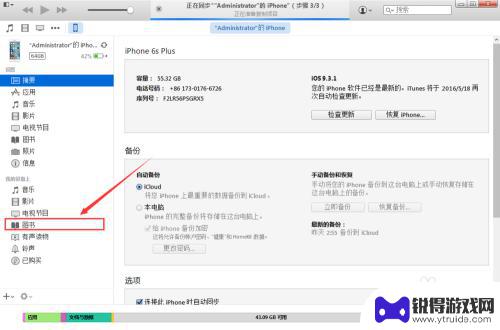
5.找到电脑上存放书籍、图书的地方,然后将图书直接放入图书中。允许图书的格式比较多,比如.pdf、.epdu、.txt等。
直接拖入就可以哦,如果一开始没反应,就等等,在左侧出现圆环一样的标志就可以了。
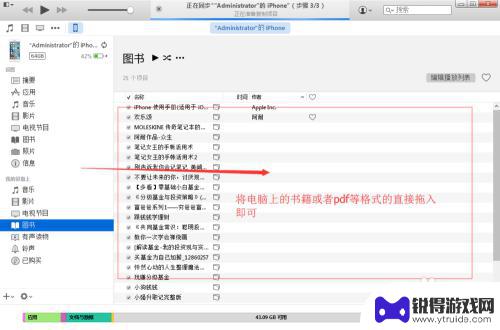
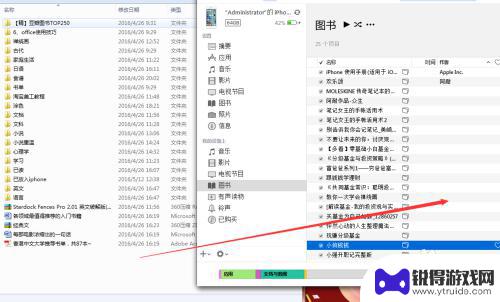
以上就是苹果手机如何载入电子书的全部内容,如果您遇到相同问题,可以参考本文中介绍的步骤进行修复,希望对大家有所帮助。
相关教程
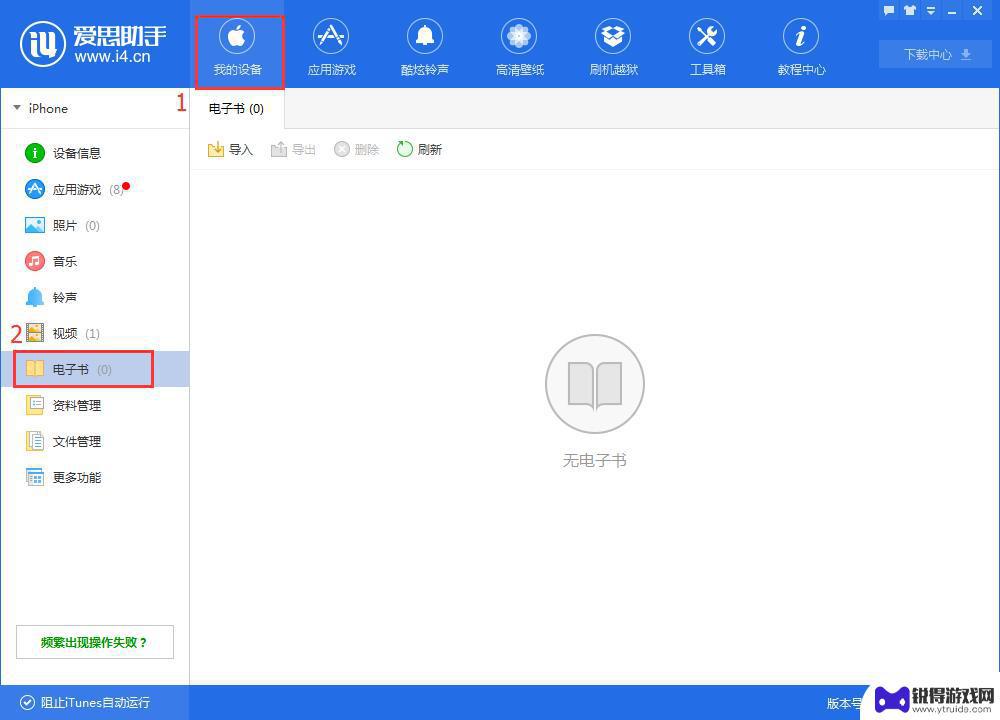
爱思导入苹果手机的文件在哪里 爱思助手导入电子书的详细教程
爱思导入苹果手机的文件在哪里?导入电子书的详细教程是令许多苹果手机用户感兴趣的话题,在如今的数字化时代,我们经常需要将各种文件和电子书导入到我们的手机中,以便随时随地进行阅读和...
2023-12-19 17:14:20
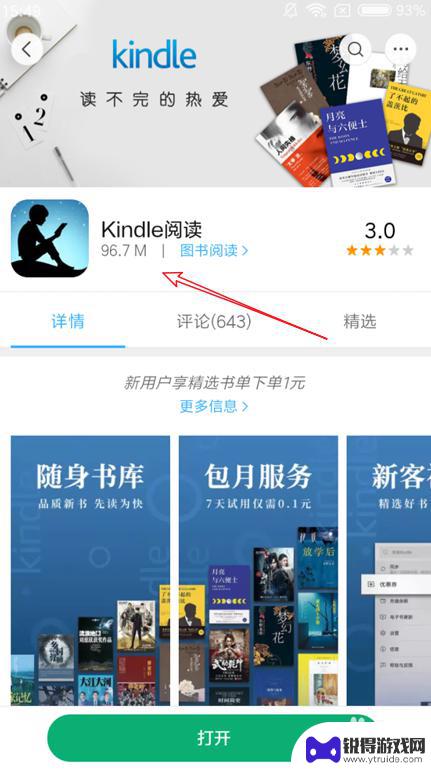
电子画册手机怎么打开 Android手机如何打开mobi格式电子书
电子画册手机怎么打开,现如今,随着科技的不断进步,电子画册和电子书已经成为人们获取信息和娱乐的重要方式之一,当谈到电子画册和电子书的打开方式时,Android手机无疑是最受欢迎...
2023-08-16 14:20:18
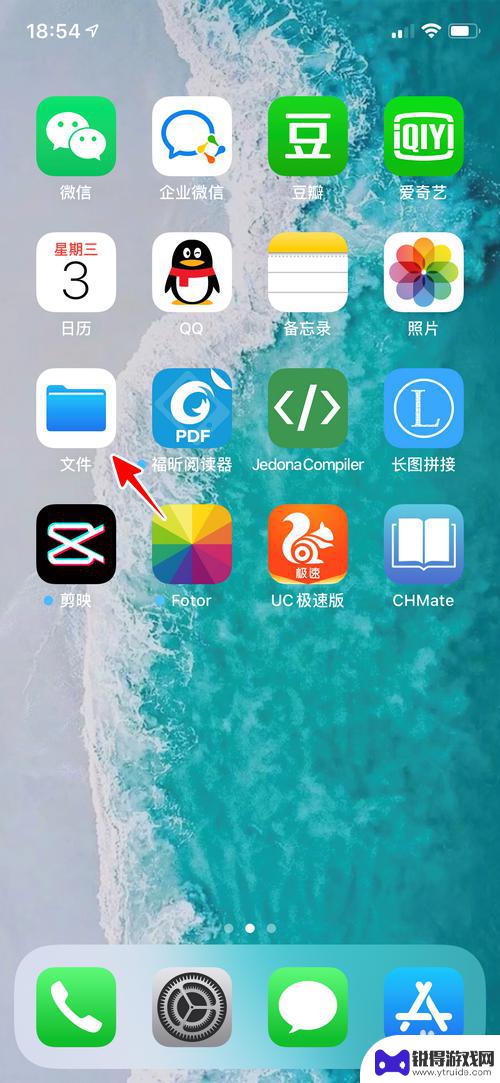
苹果手机读chm文件 苹果手机怎样打开chm格式电子书
苹果手机作为一款智能手机,功能强大不仅支持常见的电子书格式如PDF和EPUB,还可以读取CHM格式的电子书,CHM格式是一种微软推出的电子书格式,通常用于存储帮助文档和技术手册...
2024-03-11 10:41:48

如何让孩子玩手机多看书 如何培养小孩读书的习惯
如何让孩子玩手机多看书,在当今数字化的时代,孩子们对手机的依赖日益增加,而对于阅读书籍的兴趣却逐渐减弱,阅读对于孩子们的成长和学习至关重要。如何让孩子们在玩手机的同时也能多看书...
2023-11-03 13:19:11
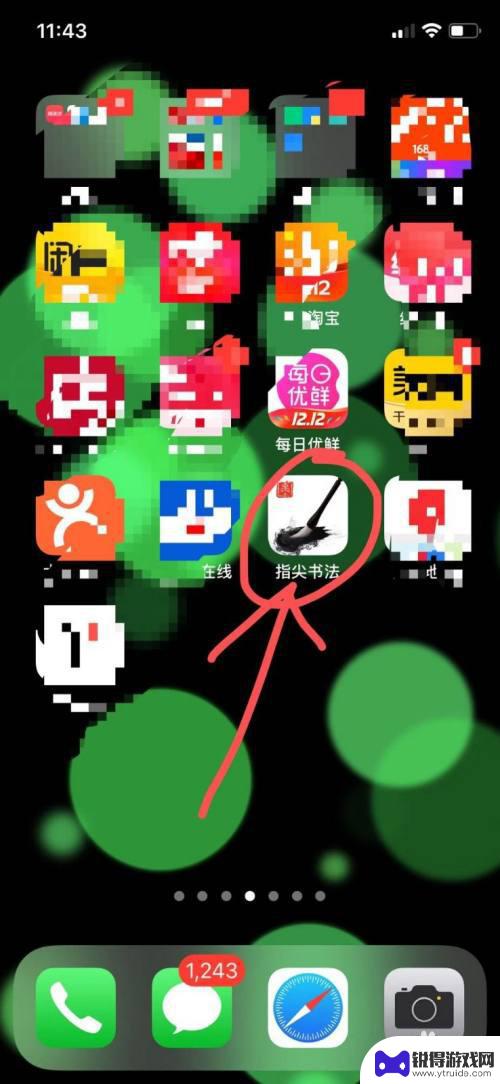
书法如何用手机创作的 如何用手机创作美观的电子书法
书法如何用手机创作的,随着科技的日新月异,手机已经成为我们生活中不可或缺的一部分,而书法作为中华传统文化的瑰宝,也随着时代的变迁不断创新与发展。如今,书法创作已经不再局限于传统...
2023-09-26 11:24:07
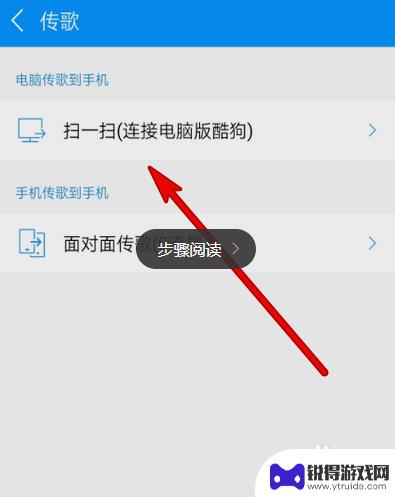
手机本地音乐怎么导入到电脑 手机歌曲传输到电脑方法
在日常生活中,我们经常会在手机上下载喜爱的音乐,但有时候我们可能希望将手机上的音乐导入到电脑上进行管理或者备份,如何将手机本地音乐导入到电脑呢?有多种方法可以实现这一目的,比如...
2024-02-20 17:32:48

苹果6手机钢化膜怎么贴 iPhone6苹果手机如何正确贴膜钢化膜
苹果6手机作为一款备受追捧的智能手机,已经成为了人们生活中不可或缺的一部分,随着手机的使用频率越来越高,保护手机屏幕的需求也日益增长。而钢化膜作为一种有效的保护屏幕的方式,备受...
2025-02-22 17:26:17

苹果6怎么才能高性能手机 如何优化苹果手机的运行速度
近年来随着科技的不断进步,手机已经成为了人们生活中不可或缺的一部分,而iPhone 6作为苹果旗下的一款高性能手机,备受用户的青睐。由于长时间的使用或者其他原因,苹果手机的运行...
2025-02-22 16:29:13
小编精选
如何开上锁的手机 忘记手机锁屏密码如何重置
2025-02-22 15:28:07呆头手机玩吃鸡怎么设置 吃鸡手游按键设置
2025-02-22 14:13:06手机怎么编辑打印字 手机标签编辑打印软件
2025-02-22 13:28:16苹果6手机摔碎了怎么办 苹果手机摔了一下屏幕黑屏
2025-02-22 11:34:28黑鲨手机如何更改手写模式 手机手写输入模式设置方法
2025-02-22 10:16:12苹果手机怎么开启手机锁 iphone激活锁怎么清除
2025-02-22 08:28:31如何把华为手机的英语了 华为手机怎么改成英文
2025-02-21 16:22:59如何用自己的手机登录别人的钉钉 同事手机上钉钉考勤打卡的步骤
2025-02-21 15:40:04手机如何打开热点 手机怎么分享热点
2025-02-21 14:17:53vivo手机怎么隐藏空间 怎么关闭vivo手机的隐私空间功能
2025-02-21 12:24:52热门软件